
Как удалить старые драйвера устройств Windows 10
После обновления системы пользователи встречаются с проблемой отсутствия свободной памяти. Один из способов освобождения памяти это возможность удалить старые драйвера устройств на Windows 10. Также данная статья подойдет для пользователей предыдущих систем Windows. Старые драйвера хранятся в системы для того чтобы всегда была возможность сделать откат к предыдущей версии. Но все же если Вы не собираетесь возвращаться к старым драйверам, тогда Вы можете удалить старые драйвера устройств Windows и при этом сэкономить дисковое пространство. Как Вы могли уже догадаться, в этой статье я покажу как удалить старые драйвера Windows 10. Смотрите также: Как удалить папку Windows.old в Windows 10.
Как удалить старые драйвера устройств Windows с помощью средства очистки диска
Итак, для того, чтобы перейти к удалению, выполните по порядку следующие действия.
- Нажмите на клавиши Win+R и введите cleanmgr, а затем нажмите Enter.
- После загрузки программы Очистки диска нажмите кнопку Очистить системные файлы.
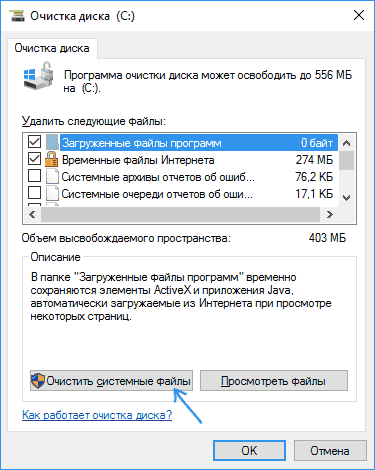
- Теперь найдите пункт Пакеты драйверов устройств и отметьте его. Нажмите Ок.
После нажатия на клавишу ОК начнется процесс удаления старых драйверов. В нашем случае пакеты драйверов устройств ничего не занимают, поскольку я уже проводил чистку компьютера от старых драйверов. Но старые версии могут занимать пару гигабайт памяти. Поэтому и рекомендуется удалять их если не собираетесь использовать старые драйвера Windows.
В этой статье я показал как удалить старые драйвера Windows. Это без проблем можно сделать с помощью средства очистки диска в Windows. Но помните что после очистки диска от старых драйверов Вы больше не сможете в диспетчере устройств откатится на предыдущую версию драйвером. Надеюсь статья была для Вас полезной, не забывайте подписываться на обновления.

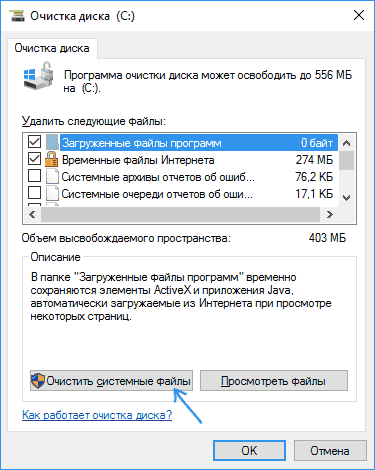








Спасибо,очень помогли!!